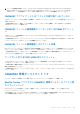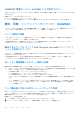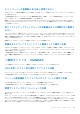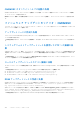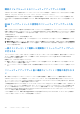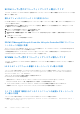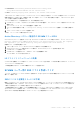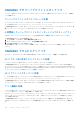Users Guide
Table Of Contents
- OpenManage Integration for Microsoft System Center Version 7.2.1 for System Center Configuration Manager and System Center Virtual Machine Manager Unified User’s Guide
- はじめに: OMIMSSC
- OMIMSSC コンポーネント
- OMIMSSC のシステム要件
- 導入 OMIMSSC
- OMIMSSC のライセンス
- OMIMSSC での Microsoft コンソールの登録
- OMIMSSC とそのコンポーネントの管理
- OMIMSSCアプライアンスのバックアップおよび復元
- OMIMSSC のアンインストール
- SCVMM用OMIMSSCのアップグレード
- OMIMSSC アプライアンスの再起動
- OMIMSSC アプライアンスからのログアウト
- プロファイルの管理
- デバイスの検出および MSSC コンソールとサーバの同期
- OMIMSSC のビュー
- Operational Template(運用テンプレート)
- 事前定義されたOperational Template(運用テンプレート)
- 参照サーバの構成について
- 参照サーバからのOperational Template(運用テンプレート)の作成
- 参照モジュラー型システムからのOperational Template(運用テンプレート)の作成
- Operational Template(運用テンプレート)の表示
- Operational Template(運用テンプレート)の変更
- 複数サーバーでの運用テンプレートを使用したシステム固有値(プール値)の設定
- Operational Template(運用テンプレート)の削除
- Operational Template(運用テンプレート)の割り当てとサーバのOperational Template(運用テンプレート)コンプライアンスの実行
- サーバへのOperational Template(運用テンプレート)の導入
- モジュラー型システムのOperational Template(運用テンプレート)の割り当て
- モジュラー型システムへのOperational Template(運用テンプレート)の導入
- Operational Template(運用テンプレート)の割り当て解除
- 参照モジュラー型システムの構成について
- オペレーティングシステムの導入の準備
- Operational Template(運用テンプレート)を使用したクラスタの作成
- OMIMSSC のファームウェアアップデート
- OMIMSSC でのデバイスの管理
- デバイスのプロビジョニングに使用: OMIMSSC
- 設定と導入
- 使用例
- 運用テンプレートの作成
- インストーラフォルダ
- 運用テンプレートの割り当て
- 運用テンプレートの導入
- SCCM用のOMIMSSCコンソール拡張機能用のWindows OSコンポーネント
- SCVMM用のOMIMSSCコンソール拡張機能用のWindowsコンポーネント
- SCCM/SCVMM用のOMIMSSCコンソール拡張機能用のWindows以外のコンポーネント
- 登録した MSSC での検出
- サーバープロファイルのインポート
- サーバープロファイルのエクスポート
- LC ログの表示
- LC ログの収集
- 部品交換
- ポーリングと通知
- iDRAC の起動
- 入力出力モジュールの起動
- 同期化エラーの解決
- OMIMSSCと登録済みMicrosoftコンソールの同期
- Azure Stack HCIクラスターの導入
- トラブルシューティングのシナリオ
- 管理に必要なリソース: OMIMSSC
- SCCM用OMIMSSCコンソール拡張機能を使用するためのアクセス権の検証
- SCVMM用OMIMSSCコンソール拡張機能を使用するためのPowerShell許可の検証
- インストールおよびアップグレードのシナリオ: OMIMSSC
- OMIMSSC 管理ポータルのシナリオ
- 検出、同期、インベントリーのシナリオ: OMIMSSC
- 一般的なシナリオ: OMIMSSC
- ファームウェア アップデートのシナリオ: OMIMSSC
- アップデートソースの作成の失敗
- システムデフォルトアップデートソースを使用した FTP への接続の失敗
- ローカルアップデートソースのテスト接続に失敗
- DRM アップデートソースの作成に失敗
- ファームウェアアップデート中におけるリポジトリの作成の失敗
- OMIMSSC のアップグレードまたは移行後に比較レポートを表示できない
- クラスタのファームウェアアップデートに失敗
- 満杯のジョブキューによるファームウェアアップデートの失敗
- DRM アップデートソースの使用時のファームウェアアップデートの失敗
- 一部のコンポーネントで選択とは無関係にファームウェアアップデートが行われる
- ファームウェアアップデート後に最新のインベントリ情報が表示されない
- カスタムアップデートグループの削除の失敗
- WinPE イメージのアップデートに失敗
- 頻度設定の変更後にポーリングと通知ベルの色が変わる
- OMIMSSC でのオペレーティングシステム導入シナリオ
- OMIMSSC でのサーバプロファイルのシナリオ
- OMIMSSC での LC ログシナリオ
- 付録
- 付録2
- Dell EMC サポートサイトからのドキュメントへのアクセス
ファームウェアアップデート中におけるリポジトリの作成の失敗
アップデートソース作成中に指定された資格情報が正しくないか、OMIMSSC アプライアンスがアップデートソースにアクセ
スできないことが原因で、ファームウェアアップデート中にリポジトリを作成できない可能性があります。
この問題を回避するには、OMIMSSC アプライアンスのホスト先からアップデートソースにアクセス可能であることを確認
し、アップデートソースの作成時に正しい資格情報を提供します。
OMIMSSC のアップグレードまたは移行後に比較レポートを表示できな
い
最新バージョンの OMIMSSC にアップグレードした後、ftp.dell.com または downloads.dell.com への接続に失敗した
場合は、デフォルトの Dell Online FTP または Dell HTTP アップデートソースでカタログファイルをダウンロードできません。
したがって、比較レポートは使用できません。
この問題を回避してデフォルトアップデートソースの比較レポートを表示させるには、デフォルトの Dell オンライン FTP、ま
たは Dell HTTP アップデートソースを編集し、プロキシ資格情報を作成してから、アップデートソースの選択 ドロップダウン
メニューからアップデートソースを選択します。アップデート ソースの編集の詳細については、『System Center Configuration
Manager
および
System Center Virtual Machine Manager
用
Microsoft System Center
向け
Dell EMC OpenManage Integration
ユ
ー
ザ
ー
ズ
ガイド
』の「
アップデ
ー
ト
ソ
ー
スの
変
更
」の項を参照してください。
クラスタのファームウェアアップデートに失敗
OMIMSSC にクラスタのファームウェアのアップデートジョブが送信された後、何らかの理由によりクラスタがアップデート
されず、アクティビティログに次のエラーメッセージが表示されます。
Cluster Aware Update failed for cluster group <cluster group name>.
Failed to perform Cluster Aware Update for cluster group <cluster group name>.
メモ
: Cluster Aware Update アクションは、Cluster Aware Update レポートが保存される: \\<SCVMM CIFS share>
\OMIMSSC_UPDATE\reports フォルダーに記録されます。\\SCVMM CIFS share\OMIMSSC_UPDATE\reports\log フォ
ルダーには、さらに各ノードの Dell EMC System Update(DSU)プラグイン ログが含まれます。拡張スクリプト ログ
は、C:\Window\Temp にあります。この場所には、S2D クラスター用の各クラスター ノードにある precau.log ファイルと
postcau.log ファイルが含まれています。
クラスタのファームウェアアップデートに失敗する理由および、それらの回避策には、次のものがあります。
● 必要な DUP およびカタログファイルが、選択したローカルアップデートソースに存在しない場合。
この問題を回避するには、すべての必要な DUP およびカタログファイルがリポジトリで使用できることを確認してから、
クラスタのファームウェアをアップデートします。
● クラスタグループが応答しなくなる、あるいは進行中のジョブが原因となってファームウェアアップデートジョブが CAU
でキャンセルされるなどの場合、DUP がダウンロードされ、クラスタグループに属す各サーバクラスタノードに配置されま
す。
この問題を回避するには、Dell フォルダ内のすべてのファイルを削除してから、クラスタファームウェアをアップデートし
ます。
● Lifecycle Controller(LC)が他の操作でビジーとなった場合、特定のクラスタノードでのファームウェアアップデートタス
クは失敗します。アップデート失敗の原因が LC がビジー状態のためかを確認するには、C:\dell\suu
\invcolError.log のパスにあるクラスタの各ノードで次のエラーメッセージを確認します。
Inventory Failure: IPMI driver is disabled. Please enable or load the driver and then
reboot the system.
この問題を回避するには、サーバをシャットダウンし、電源ケーブルを取り外してから、サーバを再起動させます。再起動
後、クラスタのファームウェアをアップデートします。
トラブルシュ
ーティングのシナリオ 105